Word2013表格文字怎么垂直居中
发布时间:2017-03-19 10:26
相关话题
我们在Word中设置表格时,经常会碰到设置文字居中的情况,通常是把鼠标置于需要居中的表格内,然后单击“居中”图标按钮,一般都可以达到要求的居中效果,但如果表格内容不够对称,这样做的结果是顶部对齐后在表格内居中,整个表格看起来显得参差不齐,那么如何让表格真正有效地垂直居中呢?下面小编教你Word2013表格文字怎么垂直居中。
Word2013表格文字怎么垂直居中的步骤:
首先选中相应一个或多个单元格;
如图:

单击“布局”菜单;
如图:

在对齐方式里,默认有9种对齐方式图标;
如图:中部两端对齐,文字垂直居中,并靠单元格左侧对齐;

如图:水平居中;文字在单元格内水平和垂直都居中;
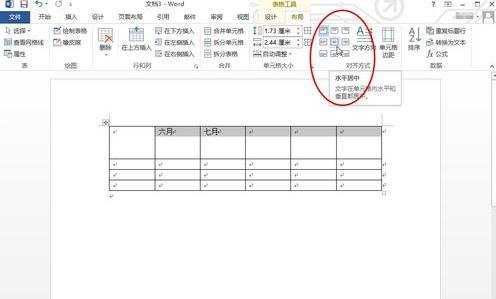
如图:中部右对齐;文字垂直居中,并靠单元格右侧对齐;

按需从以上三种垂直居中对齐方式中,
选择一种垂直对齐方式即可;
如图:
单击“水平居中”图标,
Word表格中的文字即可水平居中且垂直居中;

Word2013表格文字怎么垂直居中相关文章:
1.WPS表格怎么设置文字水平和垂直居中
2.word表格文字怎么设置上下居中
3.Word怎么设置页面文字垂直居中
4.WORD怎么设置表格里的文字上下居中
5.WPS文字如何让表格里的文字上下居中
6.怎么在word中将表格整体相对于页面居中
7.word如何让字上下居中

Word2013表格文字怎么垂直居中的评论条评论